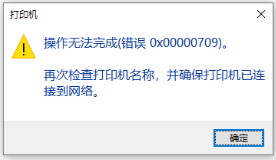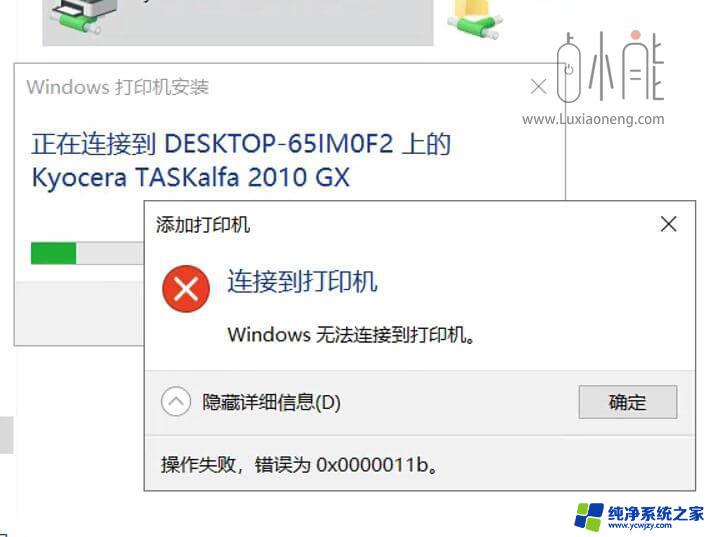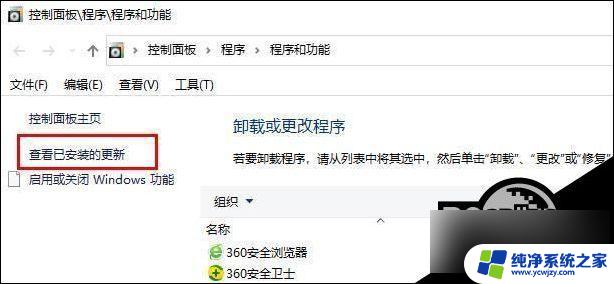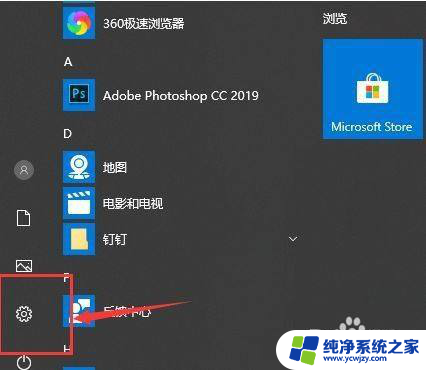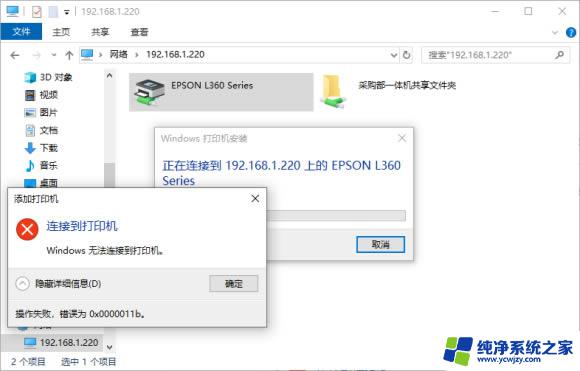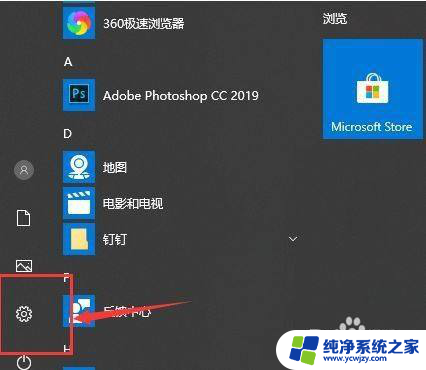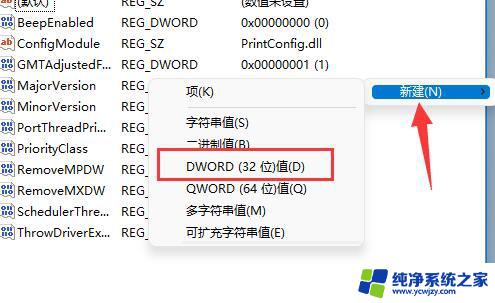win10连接打印机操作错误0x00004005
在使用Win10系统连接打印机时,可能会遇到错误代码0x00004005导致连接失败的问题,这种情况通常是由于驱动程序不兼容或者设备设置不正确所致。为了解决这个问题,我们需要先检查打印机驱动程序是否正确安装,然后尝试重新连接打印机并重新设置打印机参数。还可以尝试更新系统补丁或者重启打印机和电脑来解决这一问题。希望以上方法能帮助您成功连接打印机,顺利完成打印任务。
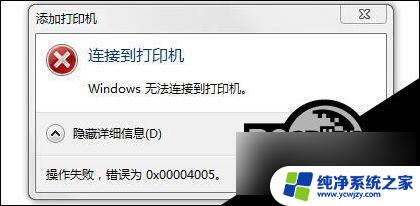
Win10连接打印机提示0x00004005的解决方法
方法一
1、首先按下“Win+R”快捷键,打开运行框。

2、在其中输入“services.msc”,再点击下方的“确定”打开服务列表。
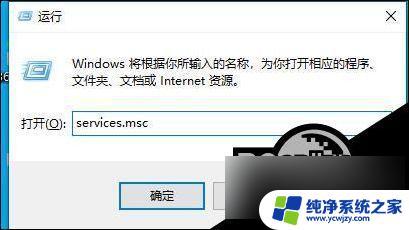
3、然后在其中找到并打开“server”服务。
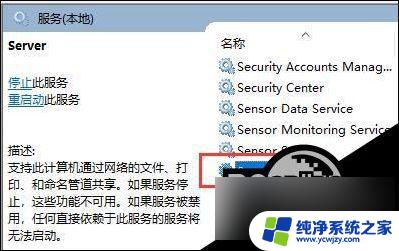
4、然后在其中找到“启动类型”,将它更改为“自动”。再点击下方“启动”。
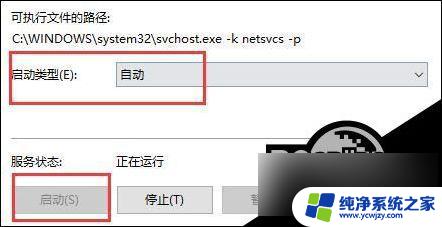
5、设置完成后,点击下方“确定”进行保存,再尝试连接打印机。
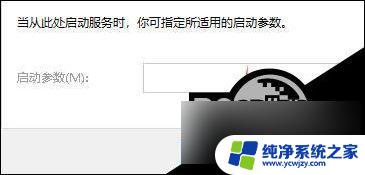
方法二
1、如果设置完成后还无法连接,那么再进入网络设置。选择“更改适配器选项”。

2、右键选择网络,然后点击“属性”。
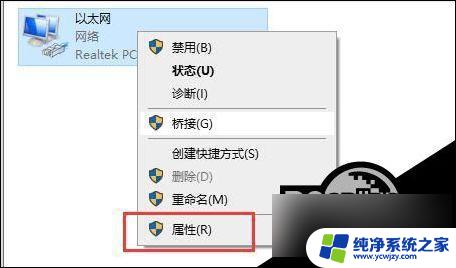
3、确认其中是否安装了“Microsoft网络的文件和打印机共享”。
4、如果没有安装,选中它点击下方“安装”。安装完成后就可以连接打印机了。
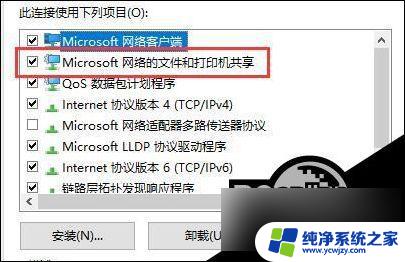
以上就是win10连接打印机操作错误0x00004005的全部内容,碰到同样情况的朋友们赶紧参照小编的方法来处理吧,希望能够对大家有所帮助。